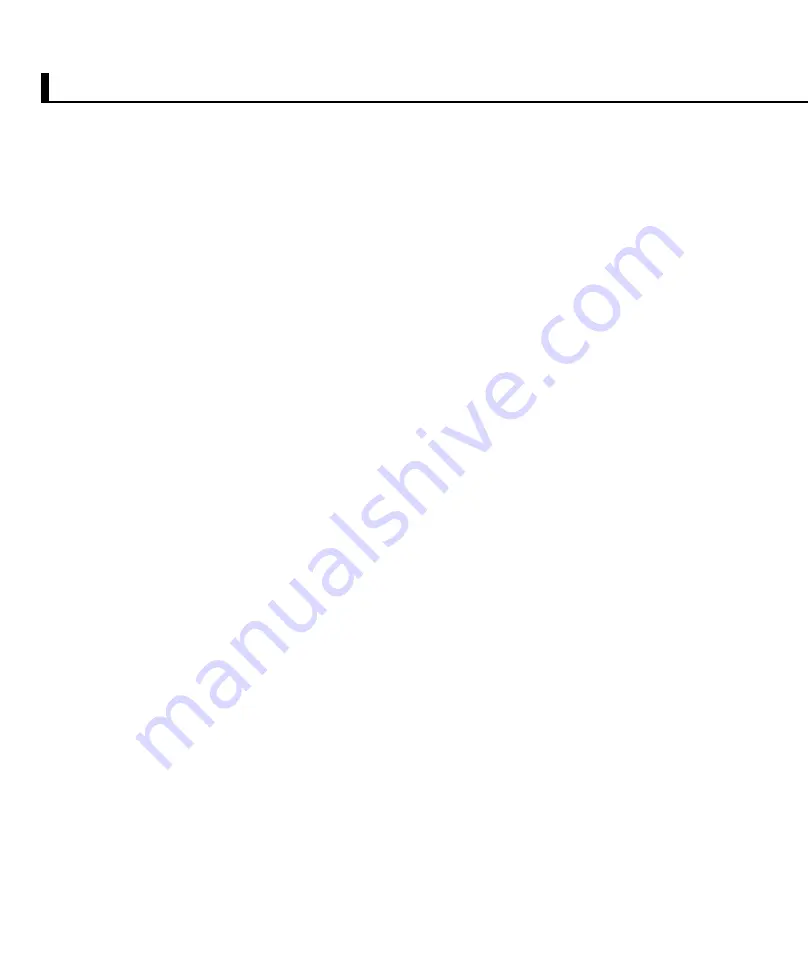
1-5 個人資料備份
本電腦在出貨時皆經過層層嚴格的測試,在正常的環境使
用下,可以幫助您更有效率的完成工作以及休閒娛樂的享受。
但是,您的個人資料仍有可能因為以下原因而造成資料遺失,
譬如:意外刪除或覆蓋檔案、硬碟機損壞、電腦病毒破壞、天
然災害、電腦遭竊致寶貴資料遺失等等。因此,建議您平時作
好資料備份的工作,可以將損失降低到最低點。以下提供您幾
個方便好用的備份方法:
善用軟體工具
一、 以適當的比例將硬碟予以切割
硬碟資料發生問題主要可以區分成兩種狀況,第一種為
硬碟硬體本身的故障,此類問題的預防方式只能依賴平時的備
份動作﹔第二種為作業系統損毀造成無法正常開機,針對此情
況,如果我們在安裝作業系統之前,就已經將硬碟以適當的比
例進行切割,且將重要的資料都已經備份在不同於儲存作業系
統的分割區中,這時我們就可以大膽的以其他方式或工具來設
法挽救作業系統甚至於重新安裝作業系統,而比較不用害怕硬
碟中辛苦建立的資料受到損害。一般而言,建議將硬碟以6:
4的比例將存放作業系統以及存放其他資料的分割區予以分
割。(作業系統6,其他資料4)
倘若作業系統已經安裝在整顆硬碟中,也就是硬碟中只有
一個分割區,而想要事後加入一個分割區來作應用,則可以透
過支援Windows的硬碟切割軟體,如使用Partition Magic。
二、 有系統的將硬碟中的資料分類儲存
為了更有效率的備份,建議平時在存放資料時,就該妥善
的分類。一般說來,需要備份的資料可分為下列幾種:
A. 各種文件檔案,如:Office文件、圖片、MP3等。
B. 郵件備份資料,如:寄件備份、通訊錄等。
C. 瀏覽器網站連結資料,如Explorer中的我的最愛。
1-5◇個人資料備份
Summary of Contents for F80Cr
Page 11: ...1 1 電腦各部分導覽 1 2 選購配件說明 1 3 日常維護保養 1 4 外出使用 1 5 個人資料備份 1 6 安全防護功能 認識您的電腦 第一章 ...
Page 14: ...14 1 1 電腦各部分導覽 上視圖 3 2 5 7 8 11 9 10 13 14 12 1 4 6 詳細功能說明請見下一頁 ...
Page 33: ...2 1 安裝電池 2 2 連接變壓器 2 3 開啟電源 2 4 安裝作業系統 2 5 系統還原光碟 2 6 LED指示燈 開始使用 第二章 ...
Page 65: ...4 1 外接顯示器 4 2 外接鍵盤及滑鼠 4 3 外接音訊設備 4 4 外接家庭劇院喇叭 4 5 防盜鎖 4 6 擴充記憶體 4 7 安裝硬碟 應用升級指南 第四章 ...
Page 72: ...72 筆記 ...
Page 73: ...5 1 變壓器 5 2 電池系統 5 3 效能設定 5 4 保持良好的省電習慣 電源系統 第五章 ...
Page 80: ...80 筆記 ...
Page 81: ...6 1 藍牙滑鼠設定步驟 6 2 簡易故障排除 附錄 第六章 ...
Page 88: ...88 筆記 ...
















































